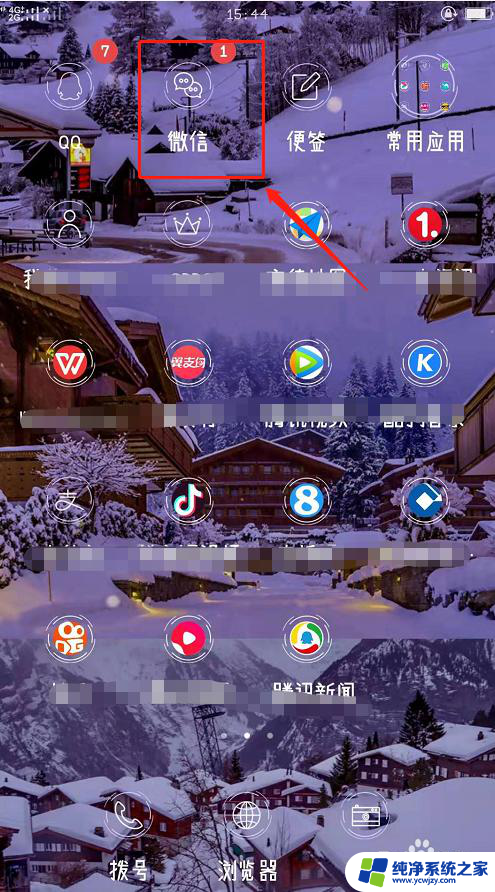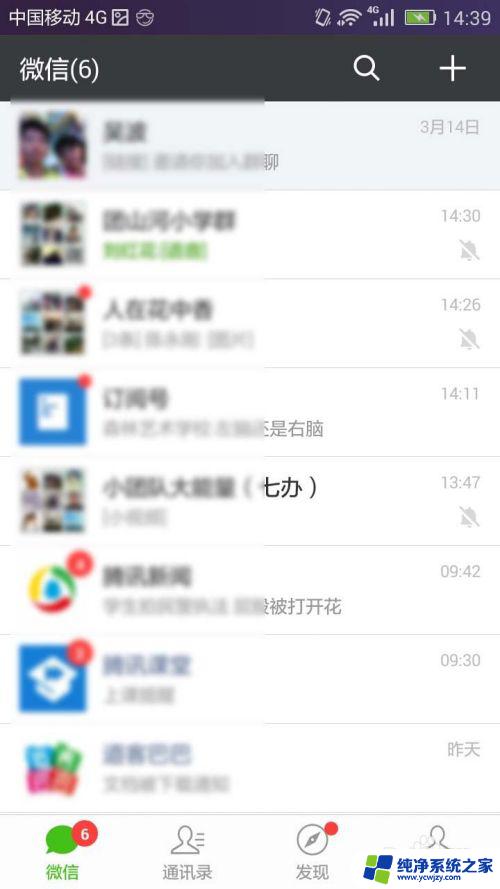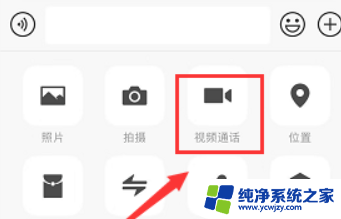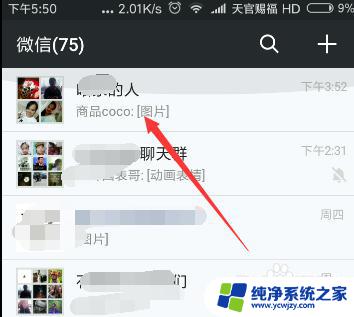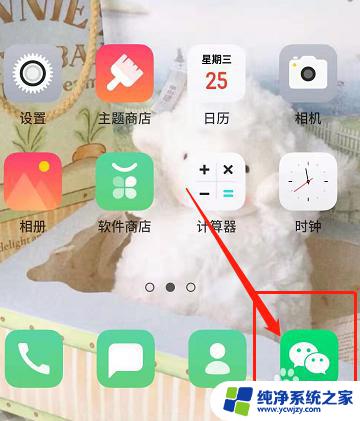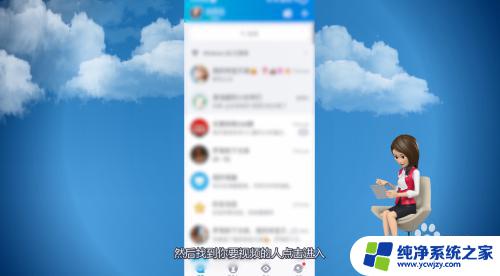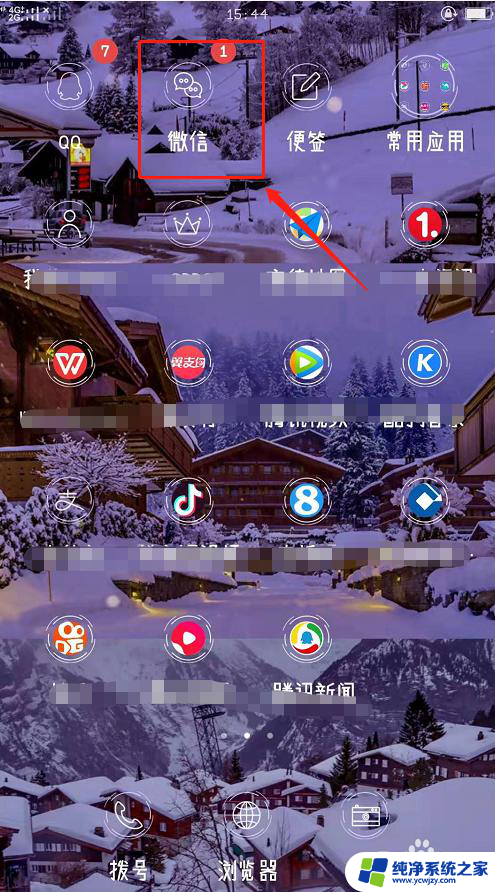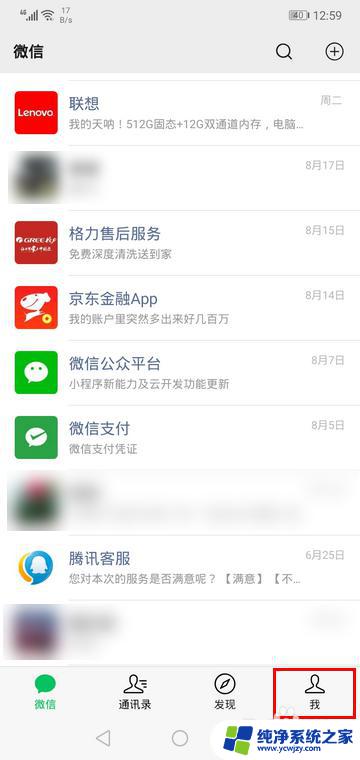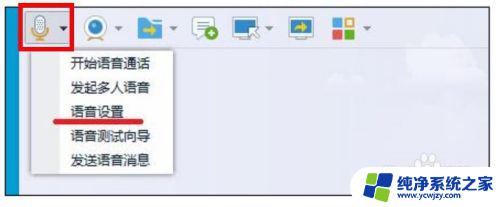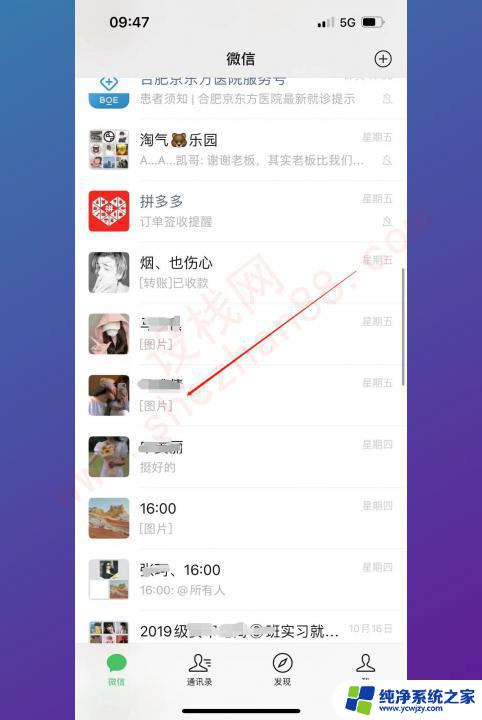电脑能视频聊天吗 微信电脑版视频聊天通话步骤
随着科技的进步和互联网的普及,电脑已经成为人们生活中不可或缺的工具之一,而在现如今的社交网络时代,人们也追求更加直观、交流更加方便的方式来与亲友沟通。微信电脑版的出现,为用户提供了更加多样化的沟通方式,其中就包括视频聊天功能。通过微信电脑版进行视频聊天,用户可以通过电脑屏幕进行面对面的交流,无论是工作上的讨论,还是远方亲友的问候,都能够更加真实地感受到彼此的存在。电脑是否能够实现视频聊天呢?接下来我们将详细介绍微信电脑版视频聊天通话的步骤。
步骤如下:
1.更新微信电脑版的方法有两个
方法一:点击电脑版微信的[设置]->[检查更新]进行软件更新
方法二:百度搜索"微信"打开官网点击[下载电脑版微信]安装或者更新
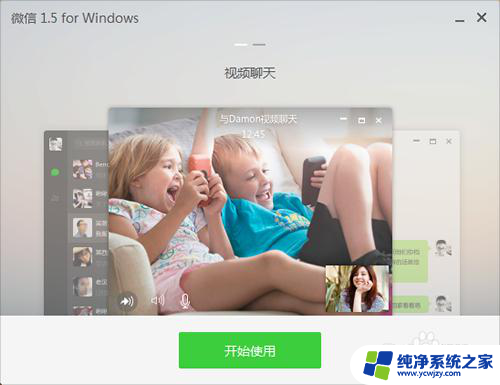
2.微信视频聊天的方法也有两种哦,第一种方法是登录手机微信选择视频的朋友
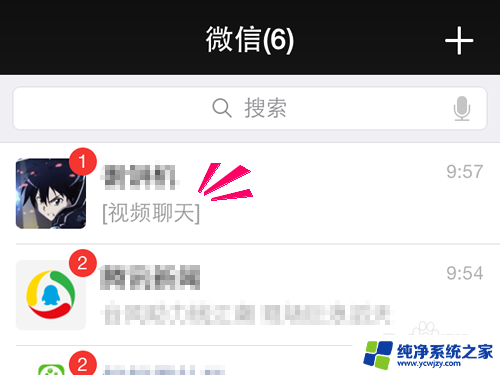
3.点击聊天窗口右下角的加号展开工具,选择[视频聊天],向朋友发起视频通话
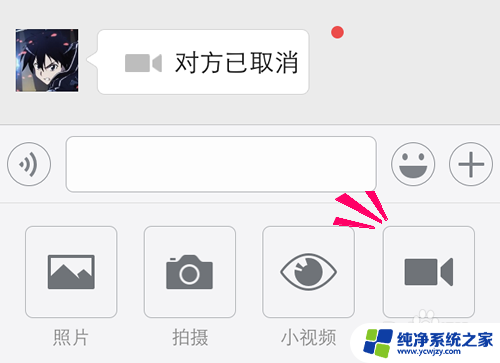
4.电脑版微信和手机微信都可以收到视频通话申请,但你只能选择一个设备视频
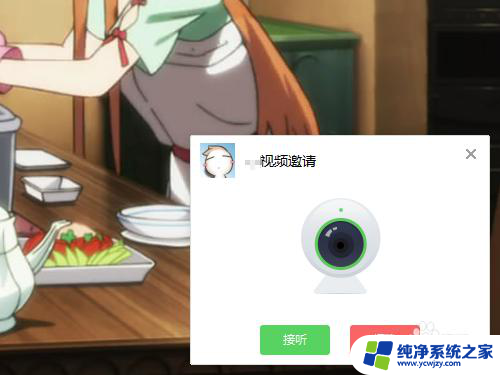
5.当电脑版微信接受视频聊天之后,手机微信就会自动断开视频通话申请,也就是说手机微信与电脑微信只能其中一个视频

6.既然电脑版微信能够接受视频聊天申请,换句说你也可以在电脑微信上.点击其中一位朋友,点击聊天工具的[视频聊天]
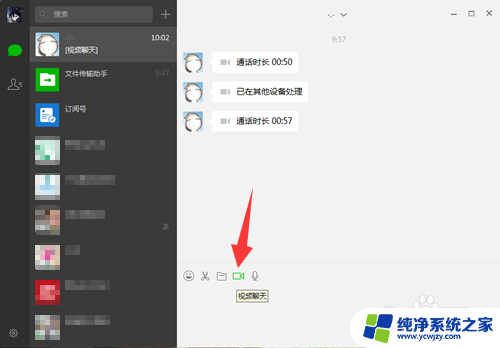
7.朋友的手机微信当然收到视频聊天申请,点击接受就可以开始视频聊天咯.视频聊天会消耗很多数据流量哦,建议在WiFi下进行视频聊天
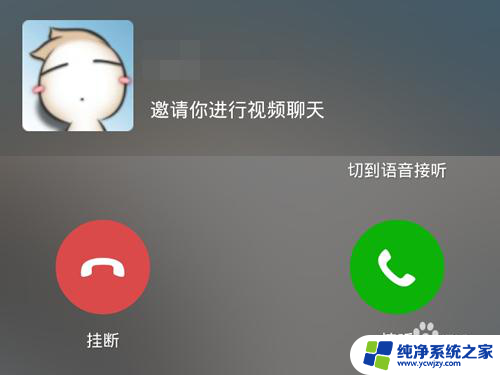
以上就是电脑是否支持视频聊天的所有内容,如果你遇到这种情况,可以根据我的方法来解决,希望对大家有所帮助。